Trong hành trình quản lý thông tin và kiến thức cá nhân, Obsidian đã trở thành một người bạn đồng hành không thể thiếu của nhiều người, bao gồm cả tôi. Khả năng ghi chú nhanh chóng, có cấu trúc và đồng bộ hóa liền mạch giữa các thiết bị đã mang lại một mức độ tổ chức mà trước đây tôi chỉ có thể mơ ước. Tuy nhiên, với tư cách là một nhà phát triển, tôi nhận ra rằng về bản chất, Obsidian chỉ là một trình soạn thảo Markdown với một loạt tính năng phức tạp và giao diện người dùng đẹp mắt. Chính vì lẽ đó, tôi đã quyết định thử nghiệm Visual Studio Code (VS Code) cho mục đích ghi chú, và kết quả thực sự khá bất ngờ.
Tất nhiên, tôi không phải là người đầu tiên hay cuối cùng thử nghiệm VS Code theo cách này. Các nhà phát triển đã sử dụng VS Code như một công cụ ghi chú cơ bản trong một thời gian dài. Tôi muốn tìm hiểu xem liệu tôi có thể biến nó thành một công cụ ghi chú hoạt động tương tự như Obsidian hay không. Với một vài plugin của VS Code, điều này hoàn toàn có thể thực hiện được một cách hiệu quả, và thậm chí còn có thể trở thành một cách tuyệt vời để kết hợp các dự án phát triển của bạn với việc ghi chú chi tiết, hoặc đơn giản là một công cụ ghi chú độc lập nếu bạn muốn sử dụng VS Code thay vì cài đặt thêm một ứng dụng khác.
Thiết lập VS Code để Ghi chú Chuyên nghiệp
Tái tạo trải nghiệm Obsidian ngay trong VS Code
Là một môi trường phát triển tích hợp (IDE) có khả năng mở rộng hoàn toàn, VS Code cho phép bạn cài đặt các plugin để bổ sung chức năng. Mặc định, VS Code khá cơ bản, nhưng các tính năng bổ sung bạn có thể thêm vào rất đa dạng, từ hỗ trợ toàn bộ ngôn ngữ lập trình đến các tùy chỉnh giao diện người dùng cơ bản. Để có một trải nghiệm ghi chú giống Obsidian trong VS Code, đã có một plugin tuyệt vời mang tên Dendron. Plugin này tích hợp mọi thứ bạn cần và tạo một kho lưu trữ (vault) cho bạn, bao gồm hỗ trợ nhiều tính năng nâng cao.
Dendron bổ sung rất nhiều tính năng được thiết kế để biến VS Code thành một công cụ Quản lý Kiến thức Cá nhân (PKM) hoàn chỉnh. Nó có tính năng đồ thị kiến thức (graphs), liên kết giữa các ghi chú (linking), tự động sửa liên kết khi đổi tên ghi chú (link fixing), xem trước liên kết (link preview), tạo phần (sections), mẫu (templates) và nhiều hơn thế nữa. Khi nói đến một giải pháp thay thế Obsidian, Dendron gần như đáp ứng được hầu hết các yêu cầu và tự tạo một vault riêng giống như Obsidian.
Nếu bạn muốn tự xây dựng một vault giống Obsidian từ đầu hoặc ghi chú chi tiết trong các dự án hiện có, bạn có thể sử dụng Foam cùng với các plugin sau:
- Markdown All in One: Bổ sung hỗ trợ cho nhiều tính năng Markdown mà bạn thường thấy trong Obsidian, giúp việc soạn thảo trở nên thuận tiện hơn.
- Markdown Preview Mermaid Support: Đúng như tên gọi, plugin này thêm hỗ trợ cho Mermaid. Mermaid là một công cụ biểu đồ dựa trên Markdown, có thể tạo biểu đồ tròn, biểu đồ dòng chảy và hầu như mọi loại biểu đồ bạn có thể nghĩ ra. Nó rất hữu ích cho việc trực quan hóa dữ liệu trong các ghi chú, đặc biệt đối với dữ liệu cơ bản. Hơn nữa, nó rất dễ sử dụng, và đây là một đoạn mã ví dụ cho biểu đồ tròn lấy từ tài liệu chính thức:
pie
title NETFLIX
"Time spent looking for movie" : 90
"Time spent watching it" : 10- markdownlint: Plugin này bổ sung tính năng kiểm tra cú pháp chính xác cho các ghi chú của bạn. Hạn chế lớn nhất mà tôi nhận thấy khi sử dụng VS Code thay vì Obsidian là bạn thực sự cần viết đúng cú pháp Markdown, thay vì chỉ gõ và để Obsidian tự động sửa lỗi và hiển thị cho bạn. Khi tôi nhập các ghi chú của mình vào VS Code thay vì sử dụng Obsidian, một vài lỗi đã được phát hiện, chẳng hạn như thiếu thẻ H1 ở đầu mỗi ghi chú. Mặc dù việc yêu cầu cú pháp Markdown chuẩn không phải là điều xấu, nhưng những người chuyển từ Obsidian sẽ chưa quen với nó.
Nếu bạn đã quen thuộc và cảm thấy thoải mái với Obsidian, đối với hầu hết mọi người, việc chuyển sang Dendron hoặc Foam có thể không thực sự cần thiết. Tuy nhiên, bạn có thể dễ dàng nhập các ghi chú của mình, và đối với những người thường xuyên làm việc trong IDE của mình, đây có thể là một lựa chọn đáng cân nhắc. Tôi đã sử dụng VS Code để ghi chú trong vài ngày, và mặc dù sau đó tôi sẽ quay lại Obsidian, đây là một thử nghiệm thú vị để xem VS Code có khả năng ghi chú đến mức nào. Mặc định, nó không thực sự phù hợp cho mục đích đó, nhưng với vô số plugin, VS Code có thể được biến đổi thành bất cứ thứ gì bạn muốn.
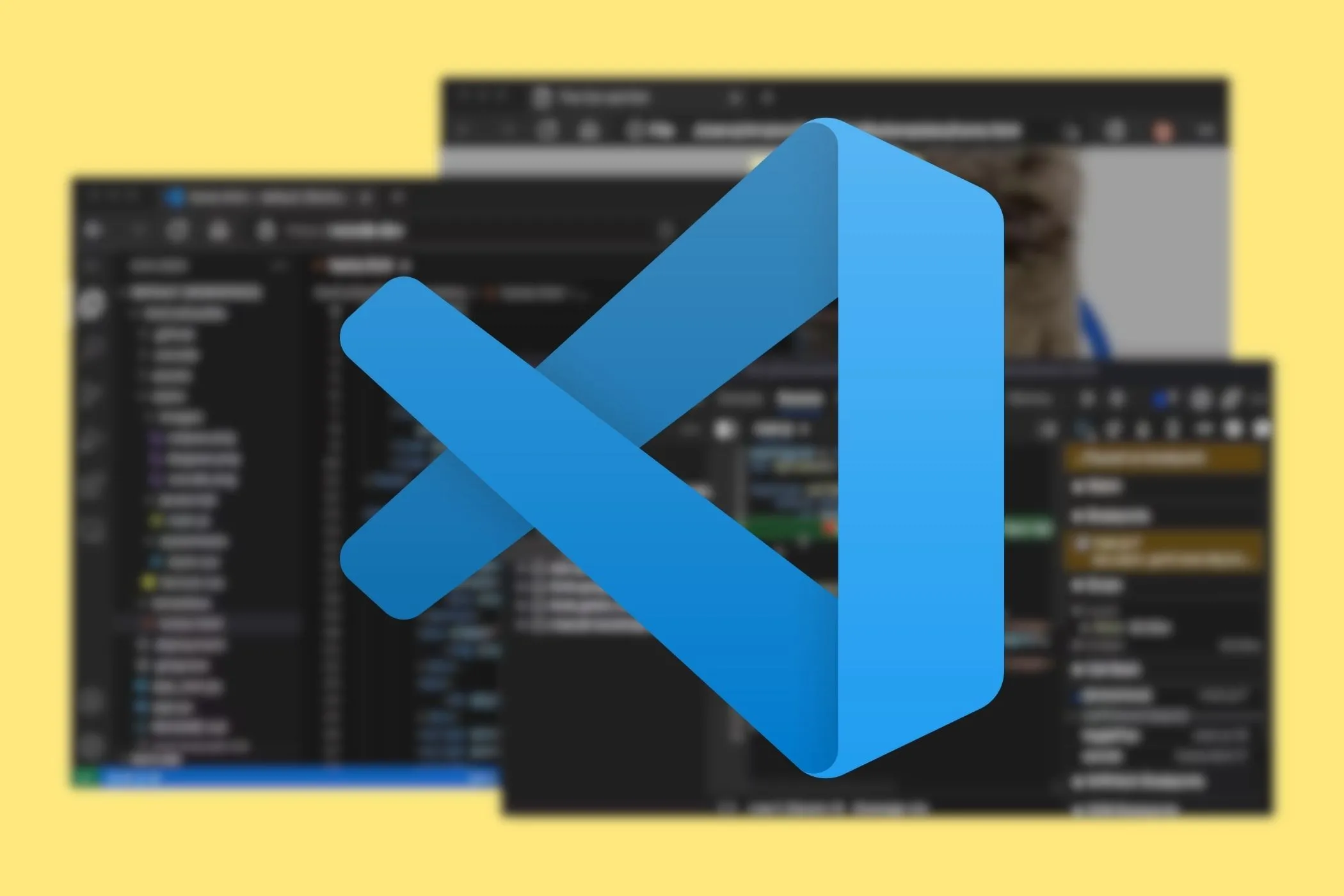 Hình ảnh logo Visual Studio Code với các cửa sổ ứng dụng ở nền
Hình ảnh logo Visual Studio Code với các cửa sổ ứng dụng ở nền
Có nên sử dụng VS Code thay thế Obsidian không?
Tùy thuộc vào mục đích sử dụng của bạn
Nếu bạn là một nhà phát triển muốn giữ mọi thứ trong cùng một chương trình, VS Code chắc chắn là một lựa chọn thay thế khả thi. Bạn có thể giữ các ghi chú bên cạnh các dự án phát triển của mình, hoặc thậm chí chỉ sử dụng nó như một kho lưu trữ ghi chú đầy đủ chức năng giống như Obsidian. Điều đó nói lên rằng, những điểm đặc biệt của VS Code có thể khó nắm bắt hơn đối với người dùng Obsidian nếu bạn chưa từng sử dụng VS Code, và nếu Obsidian vẫn hoạt động tốt cho bạn, thì không có lý do gì để chuyển đổi. Cả hai đều hoạt động hiệu quả, với sự khác biệt là Obsidian được xây dựng chuyên dụng như một ứng dụng ghi chú, trong khi VS Code trước hết là một IDE.
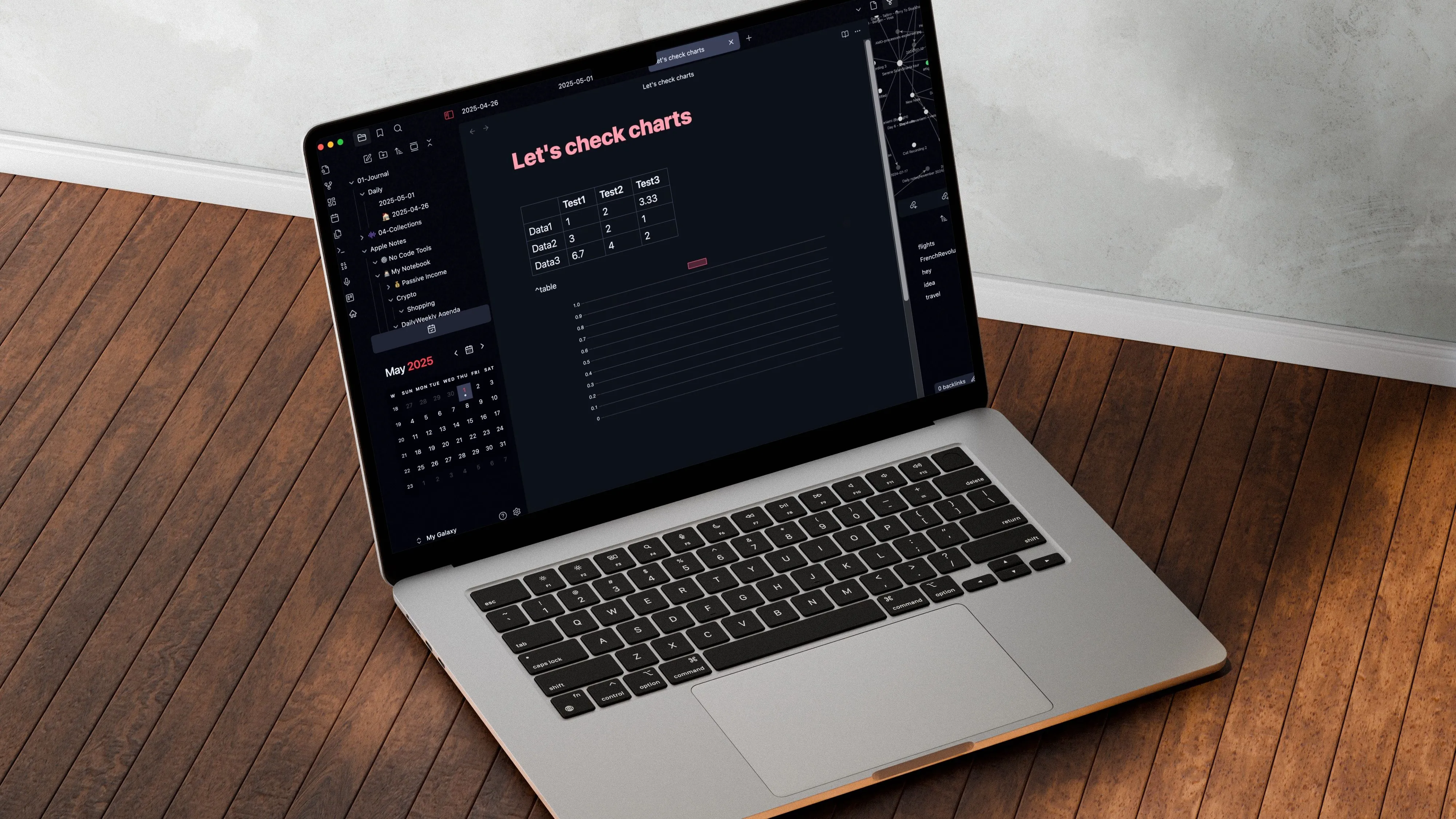 Các plugin hàng đầu để tạo kho Obsidian đẹp mắt
Các plugin hàng đầu để tạo kho Obsidian đẹp mắt
Thành thật mà nói, ngay cả với tư cách là một người làm việc nhiều với phát triển phần mềm, không có nhiều lý do cá nhân để tôi chọn VS Code và Dendron thay vì Obsidian. Tôi đã cấu hình LiveSync trong Obsidian để có các ghi chú của mình trên tất cả các thiết bị, và dù sao thì tôi cũng thích tách biệt việc ghi chú khỏi công việc phát triển của mình. Tuy nhiên, điều đó không có nghĩa là nó sẽ không phù hợp với bạn, vì vậy hãy cứ thử xem sao. Nó có thể hoạt động rất tốt cho quy trình làm việc của bạn!